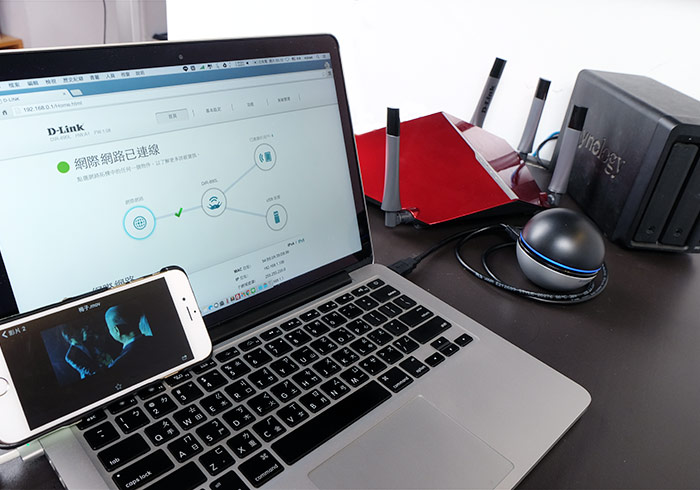
一台無線分享器都很耐操又耐用,要把它弄壞還真不是一件容易的事,但往往會換分享器的原因,不外乎就是網路的規格又升級,或是當太多連線就有變得有點緩慢,而梅干也陸陸續續使用過不少的無線分享器,但用來用去還是習慣使用D-Link,除了操作介面簡單外,再來就是穩定度一向很不錯,前陣因為講座需要同一時間有20~30組的設備,同一時間連上分享器,並進行下載或連線,就時常造成有些設備連不上的冏境,因此先前梅干都是用二台無線分享器,來分散連線數,但最近梅干看到D-Link推出一款巨無霸大的無線分享器,除了有六隻天線外,其外型就好像一台B2轟炸機。
而這台DIR-890L的無線分享器,除了有六根的天線外,還內建二個USB的插槽,而這二個USB插槽除了可外接USB硬碟外,當接上USB硬碟後,就可變成迷你的NAS,同時DIR-890L採用了1GHz雙核心處理器,與3200Mbps三頻無線網路的傳輸效能,而這台機皇級的無線分享器,體積一點也不小巧,現在就一塊來看看這台,地表最極速的無線分享器的操控界面與實際的速輸速度吧!
D-Link DIR-890L外觀介紹:
從外包裝可看到,DIR-890L真的很龐大,有地表最快的無線分享器,也要搭配極速的無線網卡,才能將效能發揮到極緻。

打開後,酒紅色的顏色相當亮眼,有別於一般的分享器,不是黑就是白,同時內層的防護,設計的相當好。。

內容物,除了DIR-890L外,還有說明書、網路線與電源線。

酒紅色的鏡面鋼質烤漆,再搭配四周的灰色天線,造型相當的特別,外型真像一台B2轟炸機。

所有的燈號集中在,三角的頂角處,分別可看到有2.4G與5G的頻率,和連線燈號。

而這六根天線,可任意的調整收訊的角度與方向。

後方有五個Gigabit連接埠,與二個USB插槽,和電源孔,同時DIR-890L機身採用多菱形散熱孔,有助於機身的散熱。

二個USB插槽,分別為USB2.0與USB3.0,可支援1TB外接隨身碟外,也可接印表機,讓印表機升級成無線,除此之外也可用來充電用。

底部採全鏤空的散熱孔,因此能有效的將機身的溫度向外排出,同時中間還有張貼心的小貼紙。

貼紙上印有SSID與連線密碼,所以不用每次都找半天啦!

變壓器是雙電壓,同時輸出為12V/5A。

首先,將電源與網路線接上。
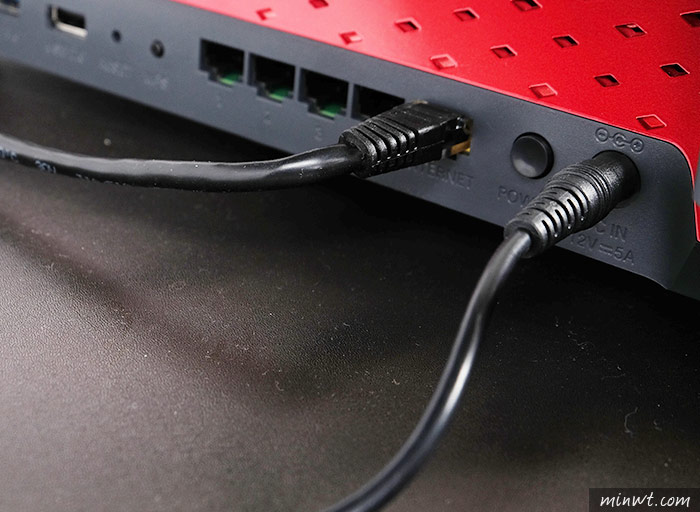
開機後,當服務已就續時,中間會起白色燈號。

這時在WIFI連線就會看到dlink-DIR894,點一下進行連線。

當連線完成後,就會看到配出的IP與傳送速率,而梅干這台老Macbook Pro Retina只有450Mbps的速率。
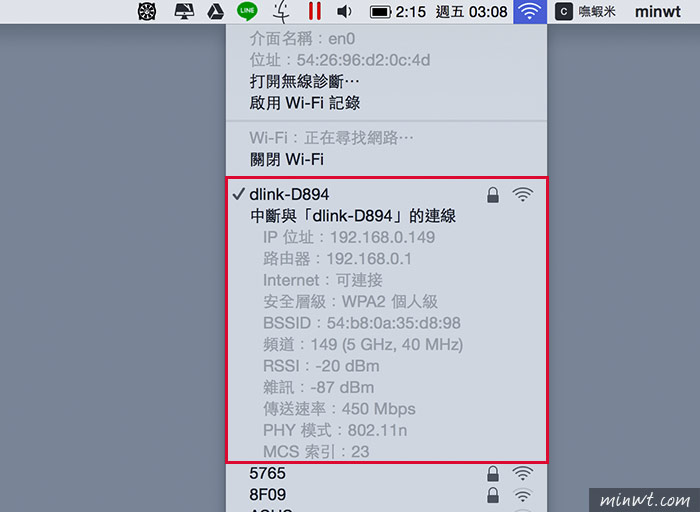
D-Link DIR-890L初次設定:
這時開啟瀏覽器,輸入192.168.0.1進行設定,只要跟著精靈模式操作,就可完成設定。
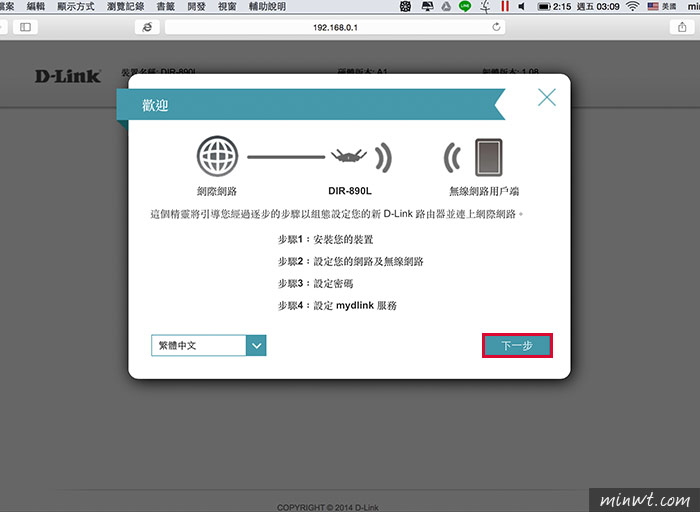
再輸入PPPoE的連線帳密,若要選擇其它的連線方式,按上一步,就可進行其它模式的選擇。
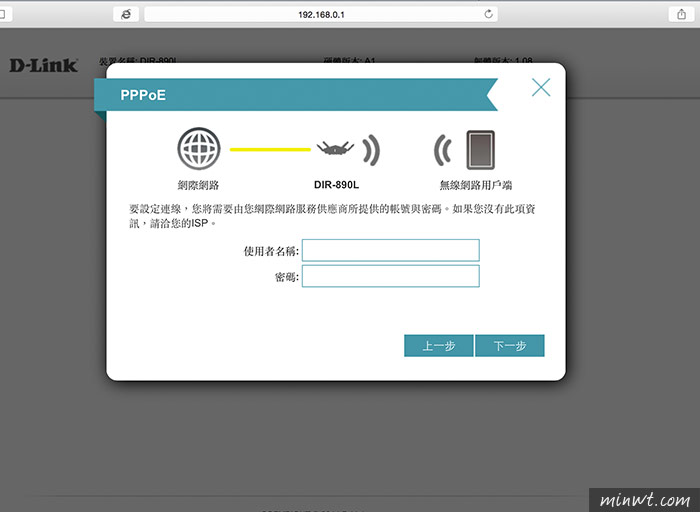
接著輸入無線網路的名稱與連線密碼。
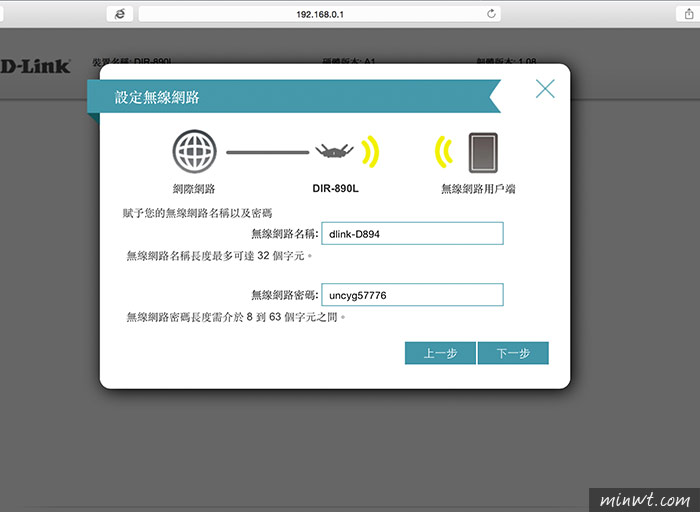
再輸入管理者的密碼。
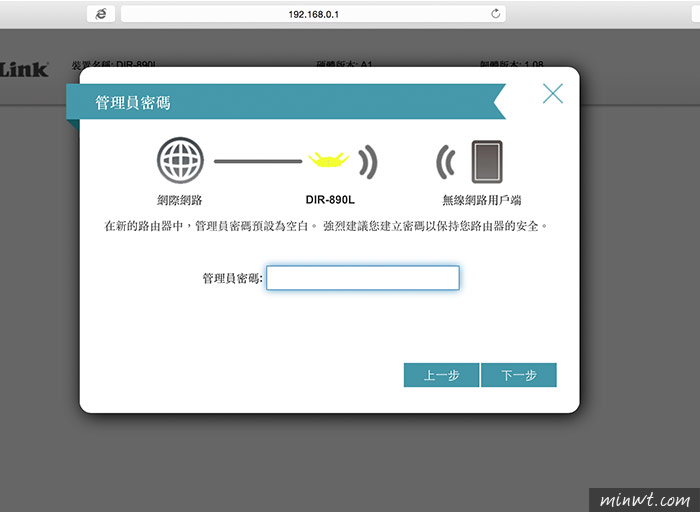
當確認資訊都沒問題時,再按下一步。
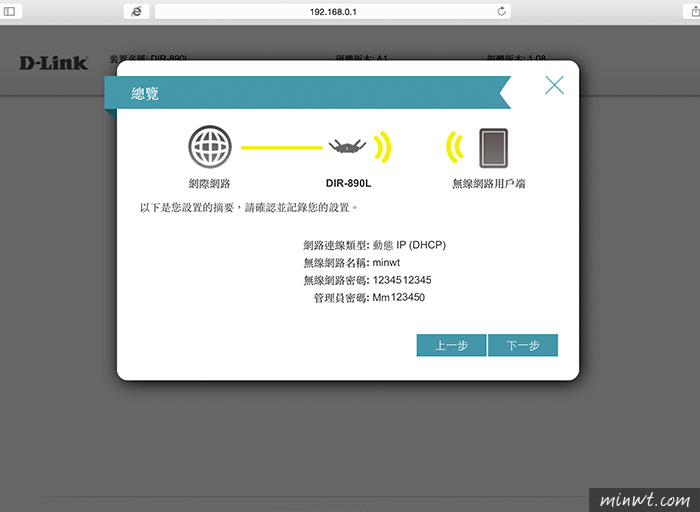
無線網路都設定後好,接著若沒註冊為mydlink的會員,也註冊一個吧,透過mydlink除了可遠端設定分享器外,也可瀏覽照片或影片。
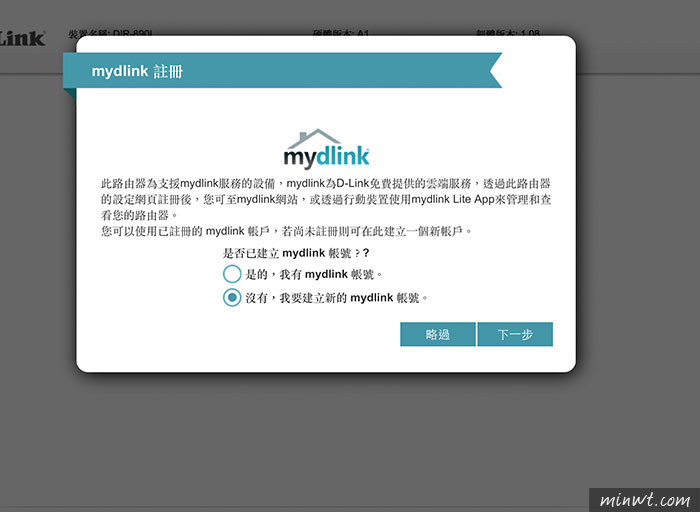
註冊表單很簡單,只需Email、密碼跟姓名就可以了。
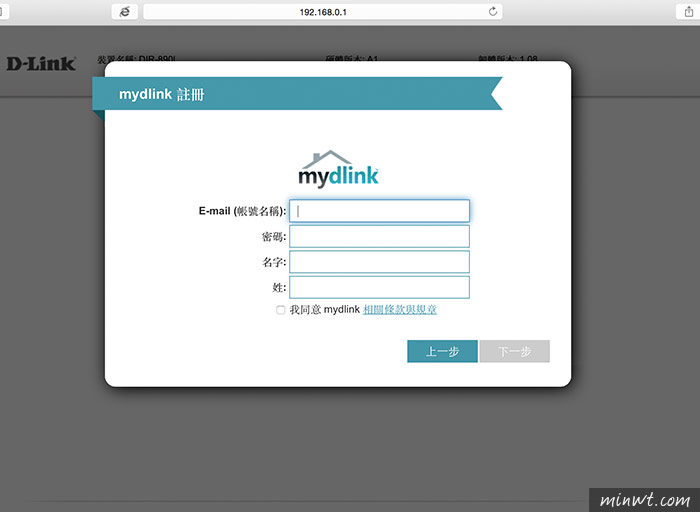
這樣就全部的設定與註冊完成啦!
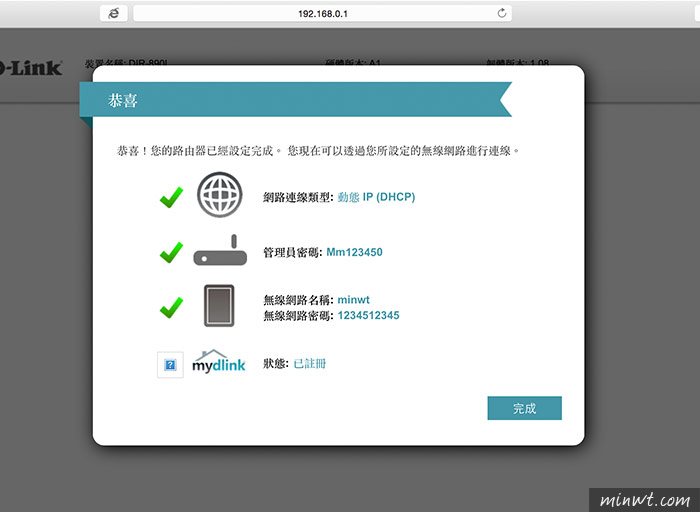
這時分享器,會將剛的設定值儲存起來,並重新啟動分享器。
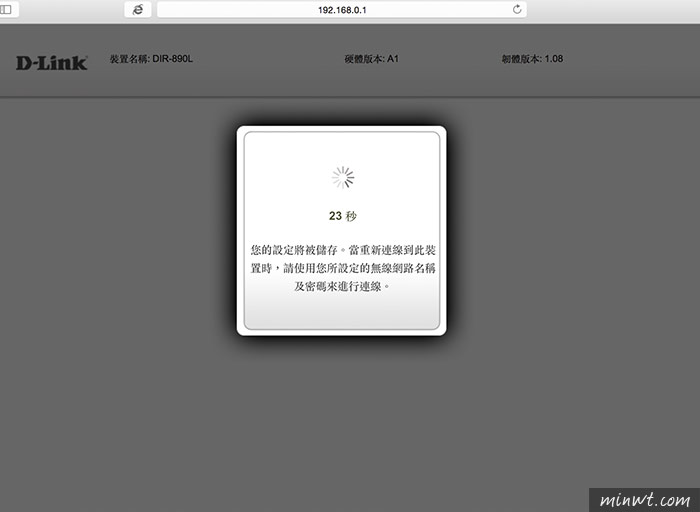
D-Link WiFi管理後台界面:
重新啟動再連到後台,這時就可看到D-LINK DIR-890L管理界面,相當的清爽簡單,同時一進來首頁的地方,就可看到目前的連線數,點一下還會出現所有的連線清單,操作相當的直覺。
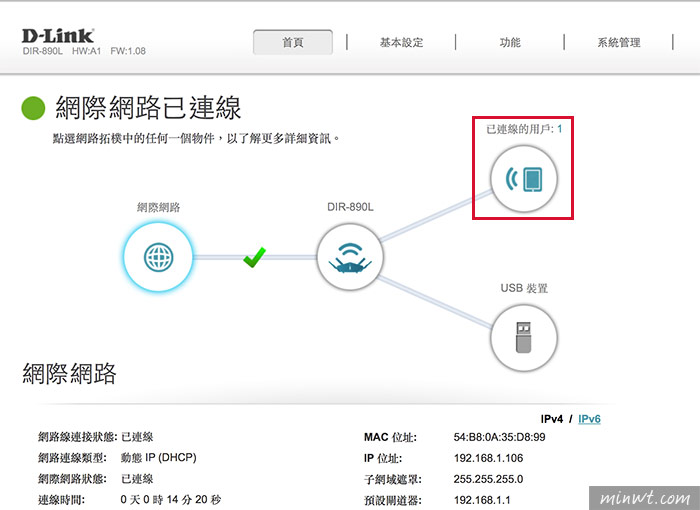
所有的功能都在上方的選單中,滑鼠滑入後,就會出現個選項下的功能,在基本設定中,主要用來設定網路與檔案分享。
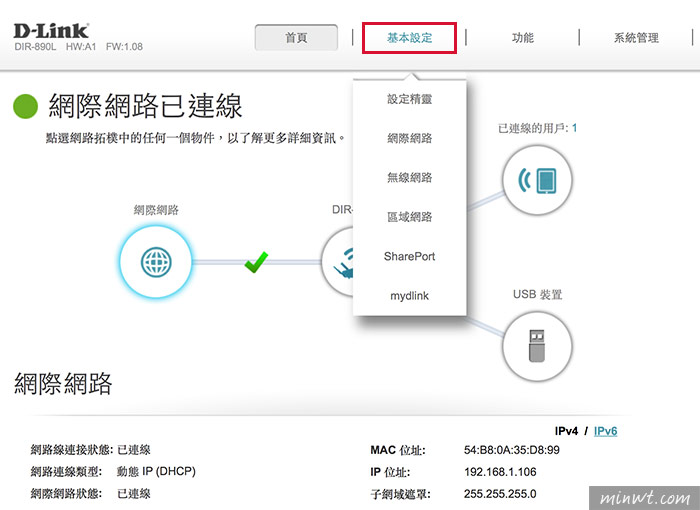
功能的部分,比較偏向架站需求的朋友,像是固定路由、防火牆、動態DNS…等。
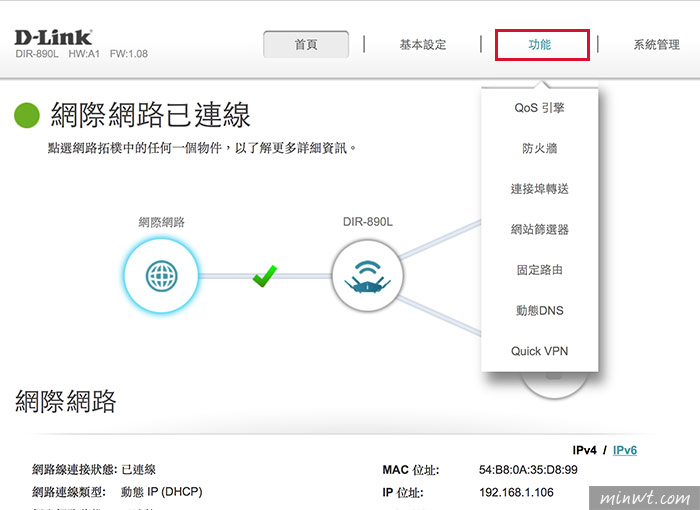
系統管理主要用來記錄網路的資訊,或韌體更新。
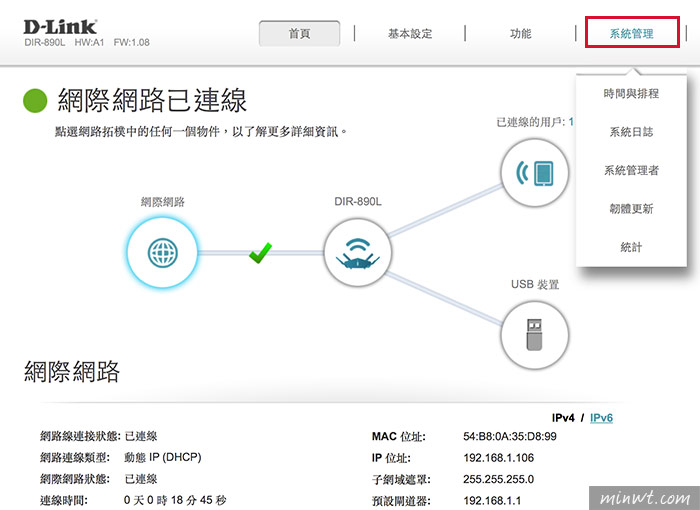
D-Link DWA-192外觀與設定:
在看完了分享器的管理界面後,接著來看看,這一顆球形的無線網卡D-Link DWA-192。

除了DWA-192網卡本身,還附了傳輸線、說明書,與安裝光碟,比較特別的是,這張無線網卡,需安裝驅動程式才能使用。

這顆DWA-192球形無線網卡,差不多一個手掌大。

後方有Micro-USB 3.0 連接埠,左邊是LED開關,右邊是WPS按鈕。

連接電腦,還未驅動時,完全無任何的燈號顯示。

當驅動完成,並連上線時,中間的藍色腰帶就會亮起。

D-Link DWA-192資料傳輸:
連線成功後,可看到本來Macbook Pro內建只有450Mbps,但換上這張網卡後,變成1300Mbps啦!

當透過WIFI將檔案傳到NAS中,傳輸的速率約27MB,傳1GB差不多1分鐘傳完,比梅干想像中快許多。
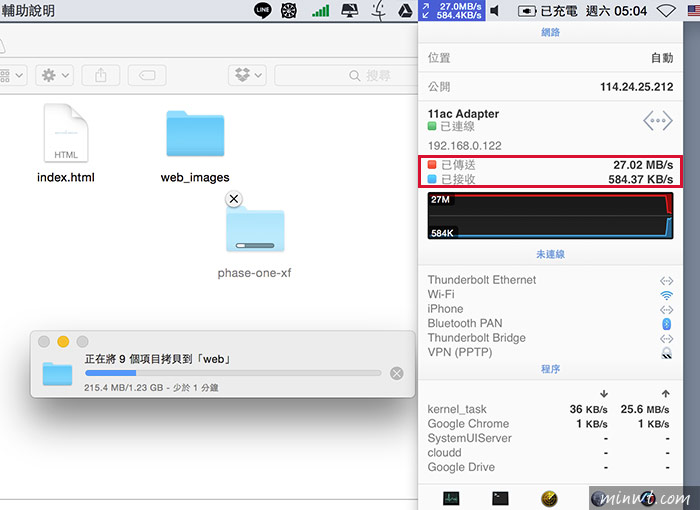
SharePort應用:
接著後方可以接上USB隨身碟,或2.5吋隨身碟。

除了接隨身碟外,也可用來手機充電啦!

當USB碟插上後,在管理後台中,也會看到USB裝置的圖示亮起。
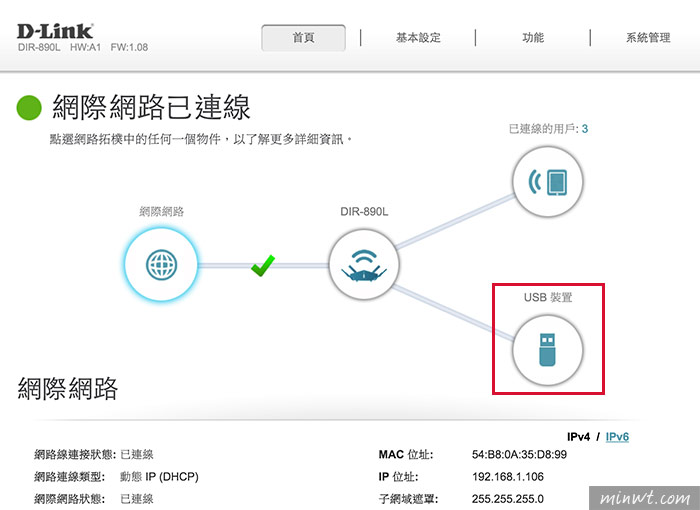
當一下USB圖示,便可看到目前已連接的USB設備有那些,同時點右下角前往設定頁面。
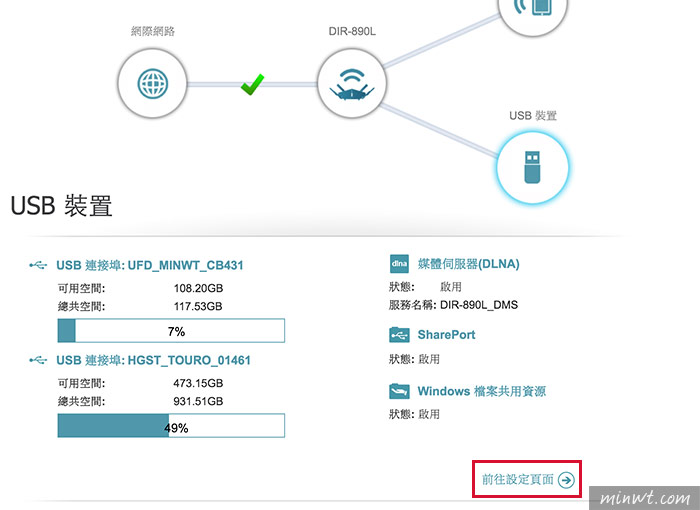
再點上方的新增使用者。
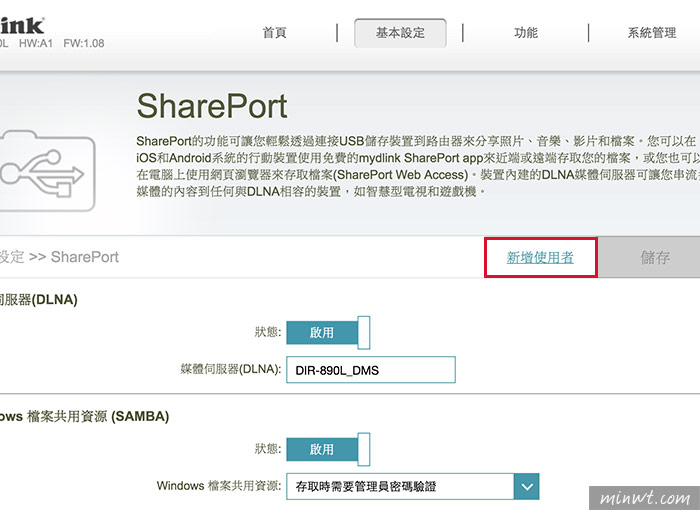
SharePort最多可設定,10組的使用者進行連線。
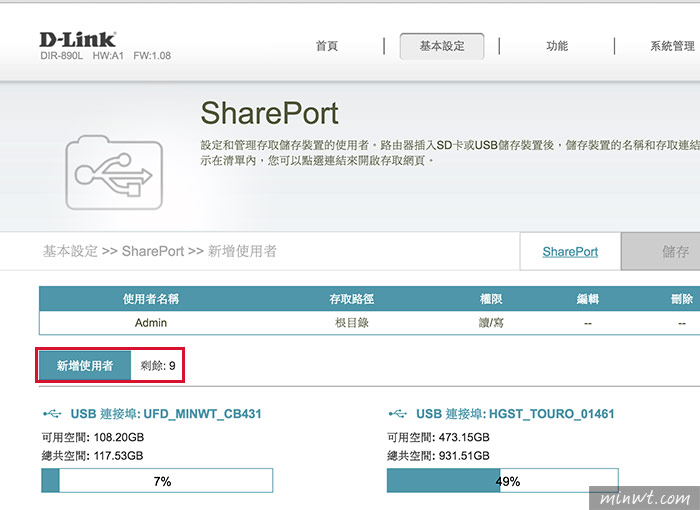
SharePort實用:
設定好後,手機需安裝SharePort的APP,進入後再輸入使用者的帳密。另外,如果是下載SharePort mobile app 想要遠端存取USB 隨身碟還要設定IP位址或是網域名稱,如果不想要這麼麻煩可以下載mydlink SharePort app 就能夠從遠端直接登入回家存取USB隨身碟資料囉~~這兩個功能都一樣,差異只有在於一個要設定IP位址或是網域名稱,mydlink SharePort app這一個不需要設定。
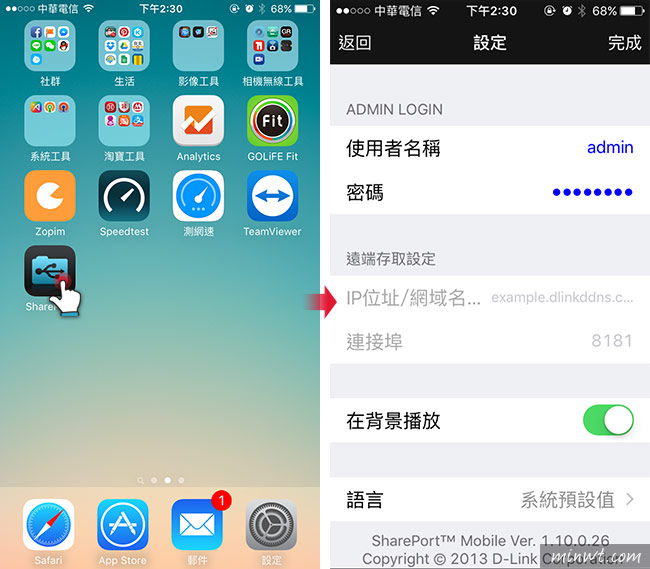
登入完成後,就會看到此畫面,這時可瀏覽照片、音樂、影片,而這邊梅干比較建議透過資料夾,來找尋檔案比較方便。
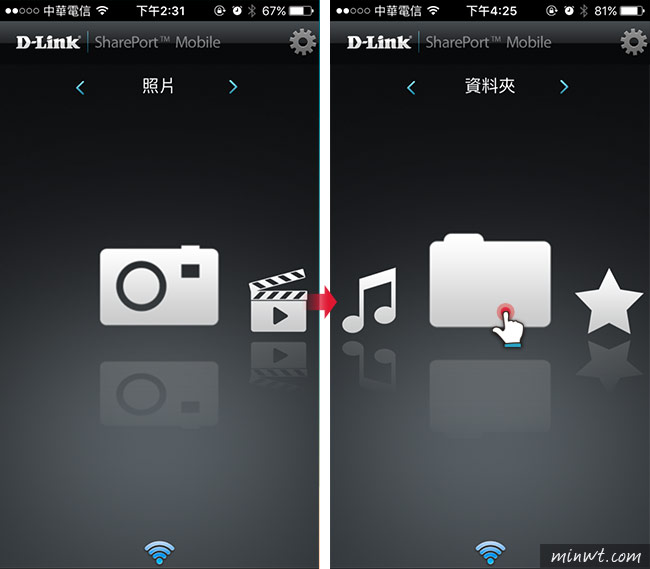
由於這邊梅干接了二顆的外接碟,因此透過資料夾,就比方便資料的找詢。
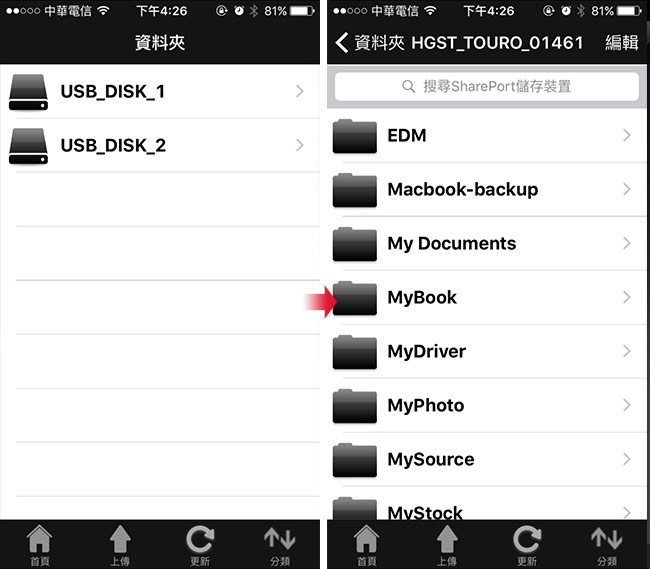
以一張6MB在傳輸相當的快,差不多1~2秒就可讀取完畢。
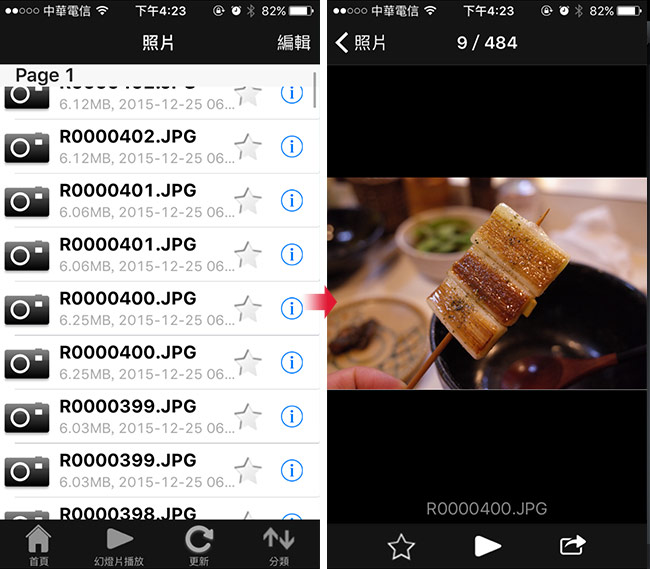
除了左右滾動外,也可放大來檢視照片,由於都是大檔,因此可看更多的細節。
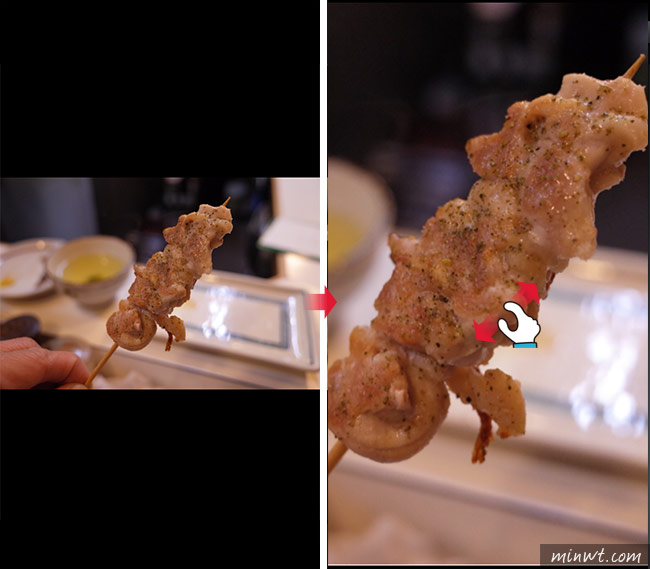
甚至支援的影音格式也相當多,像是mov也能正常的播放,且超順暢的。
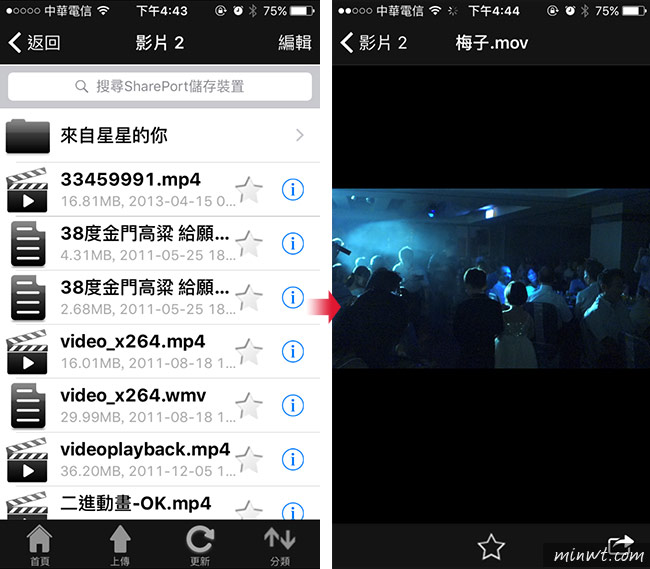
播放音樂也很方便。
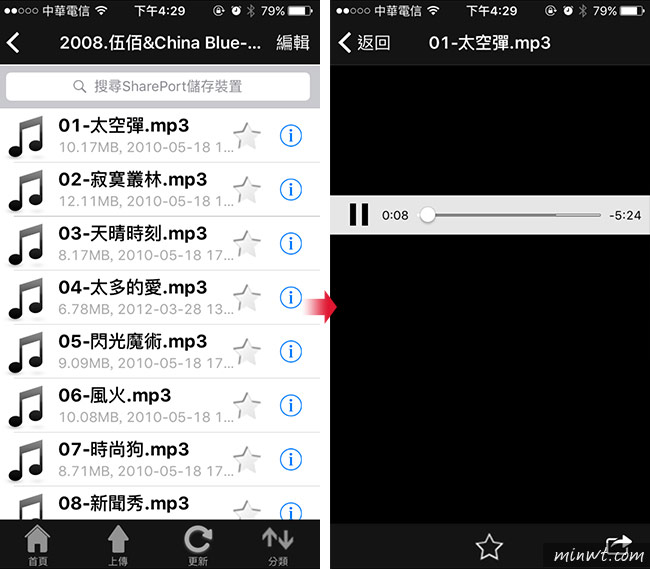
使用了一個多月來,無論在效能還是穩定度上來說,表現的都相當的不錯,同時也大幅的減少梅干平常要用二台分享器的困擾,讓再多設備同一時間連線、下載都很順暢,同時再也沒有連接不上的問題,而各位是否有發現到,怎麼連線的SSID只有一個,怎沒看到2.4G或5G,其實這是DIR-890L會自動偵測,因此完全不用再向以前還要手動選擇,同時搭配DWA-192的球型網卡,讓整個網路傳輸更一致,因此有在處理大量影像的朋友,這台DIR-890L絕不容錯過。

